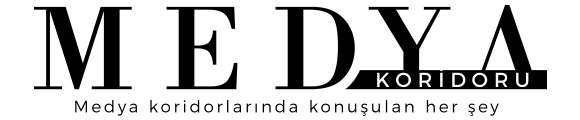WhatsApp’ın tedirginlik yaratan Gizlilik Sözleşmesi ile ilgili tatışmalar sürerken, gazeteci Oğuz Bakır, basın mensupları ve medya kuruluşları için önemli bir alternatif niteliğinde olan anlık mesajlaşma uygulaması 'Signal 101'in özelliklerini ve detaylarını Medyakoridoru için derledi...

Oğuz Bakır - Serbest Gazeteci
Özellikle son zamanlarda yaşanan WhatsApp’ın Gizlilik Sözleşmesi ile ilgili gelişmeler sonrasında çoğu insan gibi gazeteciler ve haber merkezleri de güvenli iletişim için farklı yollar aramaya başladı. 2014 yılında hayatımıza giren ancak yine bu dönemde ismen daha çok duyulan Signal, diğer tüm uygulamaların önüne geçti. Bunun en büyük nedeni de elbette yüzde 100 güvenli olması.
Elbette tüm kullanıcılar için geçerli olduğunu göz önünde de bulundurabiliriz ama bu içerikte spesifik olarak gazeteciler ve haber merkezlerine odaklanacağız.
Signal Vakfı ve Signal Messenger LLC tarafından geliştirilen ve açık kaynaklı bir uygulama olan Signal ile birebir mesajlaşma, grup mesajlaşmaları, sesli mesajlaşma, görsel ve video gönderimlerinin yanı sıra şimdilik 5 kişi ile görüntülü görüşme yapabilirsiniz. Bunların yanı sıra Android tabanlı telefonlarda SMS uygulaması olarak da kullanabilirsiniz.
Signal, tanımlayıcı olarak standart cep telefon numaralarını kullanır ve diğer Signal kullanıcıları ile tüm iletişimleri güvence altına almak için uçtan uca şifreleme yapar. Uygulama, kullanıcı kişilerinin kimliğini ve veri kanalının bütünlüğünü bağımsız olarak doğrulayabilecekleri mekanizmalar içerir.
Uygulamanın en önemli olarak öne çıkan özelliği; sadece telefon numaranız ile üye olduktan sonra direkt olarak kullanmaya başlayabiliyorsunuz. Güvenli olarak bilinen Telegram bile kullanıcının rehberine erişim için izin isterken Signal herhangi bir izin istemiyor. WhatsApp'ta olduğu gibi telefon numaranızı doğrulamak için gelen kodu girdiğinizde Signal ile güvenli olarak mesajlaşabiliyorsunuz. Bu kodu da sadece hesabınızı aktifleştirmek için isteyecektir. Signal uygulaması, mesajlarınızı ve medya içeriklerinizi depolamaz ve bundan dolayı da verileriniz WhatsApp’ta olduğu gibi işlenemez.
Şimdi sırayla başlangıç aşamasından sonraki aşamalara bir göz atalım:
Başlangıç
Elbette her uygulama gibi App Store’dan ya da Google Play’den indirerek telefon numaranızı yazdıktan sonra SMS olarak gelecek gelecek kod ile kullanmaya başlayabilirsiniz.
Bundan sonrasında yapacağınız ilk şey pek tabii olarak sağ alt köşede bulunan kalem simgesine tıklayarak görüşmeye/konuşmaya başlamak istediğiniz kullanıcı ile dilerseniz mesaj yolu ile dilerseniz pencerenin sağ üst köşesinde yer alan sesli ya da görüntülü arama ile iletişime geçebilirsiniz.
Grup kurma ve iletişim
Hem Android hem de iOS tabanlı cihazlarda sağ üstteki üç nokta üzerinden “Yeni Grup” seçeneği ile grubunuzu kurabilirsiniz.
Burada grubunuza isim verebilirsiniz. Hem manuel olarak hem de verilecek link ile gruba kişiler ekleyebilirsiniz. Daha sonrasında yine sağ üst tarafta yer alan ayarlara tıklayarak istediğiniz anda grupta değişiklikler yapabilirsiniz.
Masaüstü uygulaması
Diğer uygulamalar gibi Signal’i de masaüstü uygulaması olarak kullanabilirsiniz. Ancak özellikle WhatsApp’ın aksine telefonunuz bilgisayarınızın yakınında olmaması bir artı olarak bakabilirsiniz.
Ancak, doğal olarak gizli kalmasını istediğiniz için ve bilgisayarınızdaki kötü amaçlı yazılımlar olabileceği düşüncesi ile haliyle şifrelenmiş mesajlarınızı virüslü ya da kötü yazılımları maruz bırakmak istemezsiniz.
Yine de kullanmak isterseniz elbette denemekte fayda var.
Kaybolan mesajlar
Belirli bir mesajı silmek istiyorsanız, mesajı basılı tutarak bunu yapabilirsiniz. Menü açıldığında, “Sil” butonuna tıklayın. Ancak, Signal tüm mesajlarınızı uzak bir sunucuda değil yerel olarak sakladığından, mesajı yalnızca kişisel cihazınızdan silmiş olursunuz ve mesaj karşınızdaki kişide kalmaya devam edecek.
Hem siz hem de karşınızdaki kişi varsayılan olarak belirli bir süre sonra mesajı silmek istiyorsanız, bunu yapmanın da bir yolu vardır.
iOS kullanıcıları: Konuşma ayarları menüsünü açmak için ekranın üst kısmındaki konuşma partnerinizin adına tıklayın. "Kaybolan Mesajlar" ı etkinleştirin.
Android kullanıcıları: Sağ üst köşedeki ayarlar simgesini tıklayın. "Kaybolan Mesajlar" ı tıklayın.
Mesajlar görüntülendikten sonra kaybolmadan önce beklemek istediğiniz süreyi 5 saniyeden bir haftaya kadar değiştirmek için zaman seçebilirsiniz. Yine, mesajlar hem siz hem de karşınızdaki kişi okunduktan sonra kaybolacak. Daha sonra fikrinizi değiştirirseniz, ayarlarınızı her zaman bu menüden değiştirebilir veya kaybolan mesajları kaldırabilirsiniz.
Bunun haricinde Instagram’dan da alışık olduğunuz gibi gönderdiğiniz görsel dosyaları, sabit olarak, bir kez görüntüleme ve tekrar görüntüleme olarak gönderebilirsiniz.
Çoğu gazeteci, mesajlarının üçüncü bir tarafça ele geçirilmediğini bilmeyebilir. Signal ile mevcut konuşmanın hem mesajlar hem de çağrılar için güvenli olduğunu doğrulayabilirsiniz. Hassas konuşmalar için oturumunuzu doğrulamayı düşünün.
Oturumunuzu güvenlik numaraları ile doğrulayabilirsiniz. Herhangi biri ile konuşmayı açtıktan sonra iOS için; ekranın üst kısmındaki kişinin adına tıklayın. Android'de ise, "Ayarlar" seçeceğine tıklayın, ardından "Görüşme ayarları" na ve son olarak "Güvenlik numaralarını doğrula" ya tıklayın. Oradan bir QR kodu ve güvenlik numaralarınızı göreceksiniz.
Siz ve karşınızdaki kişi aynı numaraları görüyorsanız, oturumunuz güvenli demektir.
Biriyle yüz yüze iseniz, biriniz "Kodu tara" ya tıklayabilirsiniz. Diğer kişi de QR kodunu kamera ile taradığında aynı işlemi yapmış olacaksınız. Siz ya da diğer kişi yeni bir oturum başlatana kadar (örneğin, birisi yeni bir telefon aldığında) güvenlik numaralarını tekrar doğrulamanız gerekmeyecektir.
Son olarak, uygulamanızın yine ayarlar kısmından parmak kilidi ya da rakam/harf ile parola oluşturursanız sizin için ikinci güvenliği de sağlamış olacaksınız.